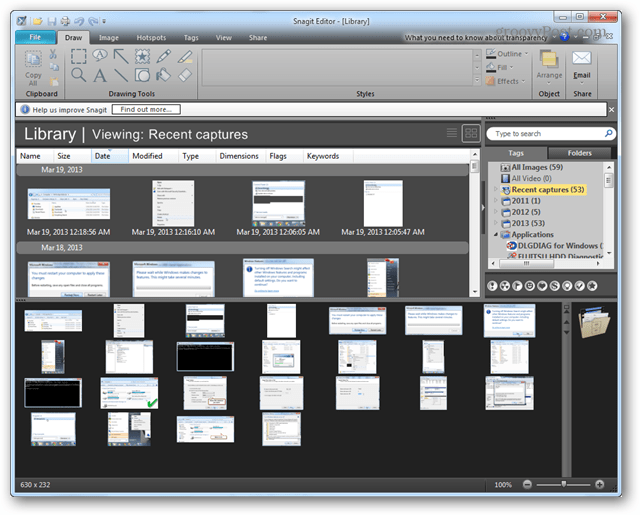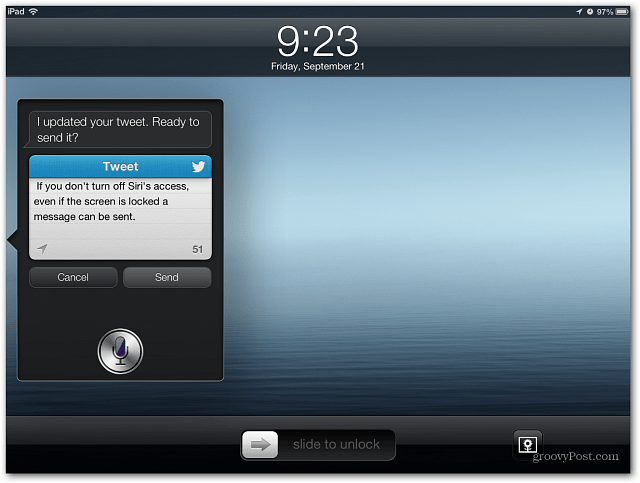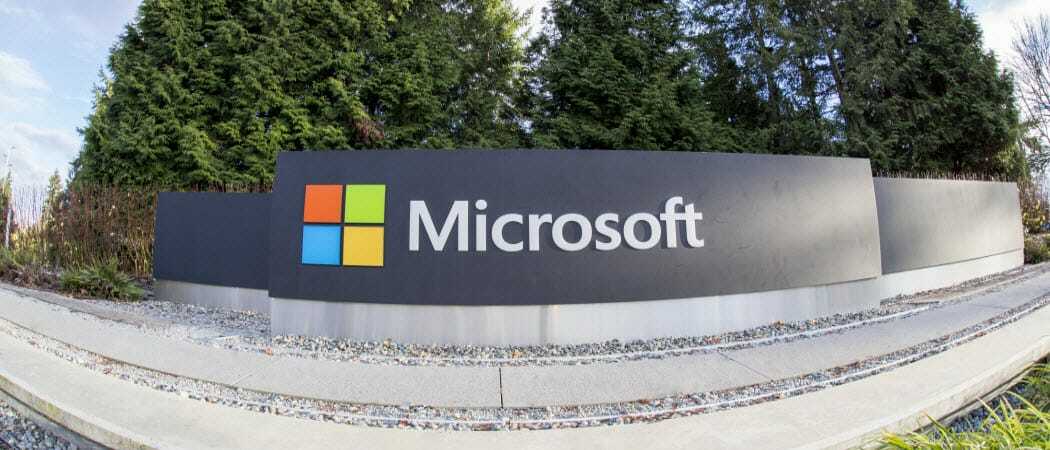העבר את ספריית Snagit לדיסק קשיח שני באמצעות קישורים רשמיים
תוֹכנָה Windows סנאגיט / / March 19, 2020
אחת מתוכניות המסך המועדפות עלי היא Snagit, ובחלקה הגדול בגלל מערכת ספריית הלכידה שלה. עם זאת, אם ברצונך להעביר את ספריית המסך נדרשת מעט עבודה.
אם אתה מישהו שמצלם הרבה צילומי מסך, כנראה שאתה הבעלים של לפחות גרסה אחת של סנאגיט. ואם אתה כמוני, מה שהתחיל כארכיון קטן של כמה תמונות בלבד, הפך במהירות לספרייה של 20 ג'יגה-בייט. זה בסדר והכל, אך כברירת מחדל ספריית הלכידה של Snagit מאוחסנת ב- A המקומי שלךppData התיקיה ואין הגדרה לשנות זאת. כשאתה מפעיל SSD קטן ככונן הראשי שלך, אתה יכול לראות איך זה עשוי להיות בעיה. כדי לעקוף את ההתחשבות בתכונה של Techsmith, אתה יכול להעביר את הספרייה לכונן שני ואז להשתמש בקישורים סמלים כדי להערים את Snagit לחשוב שהיא עדיין שם.
הדבר הראשון שעליך לעשות הוא לצאת לחלוטין מסנאגיט (והעורך). זה יאפשר לך לשנות את ספריית הלכידה, וגם להבטיח שלא תאבד שום נתונים ממנה.
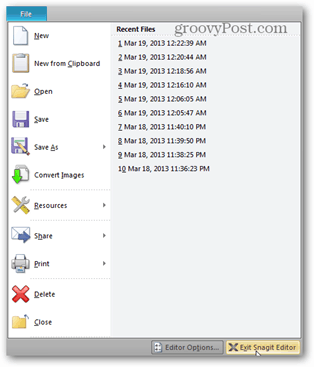
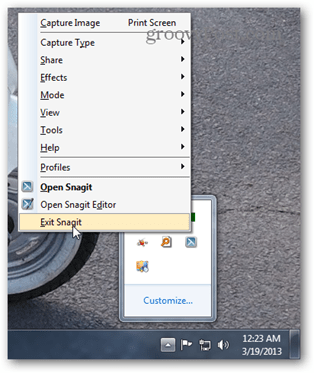
בשלב הבא העתק את הספרייה למיקום הרצוי לך. רובוקופיה עם הפרמטרים הנכונים אמורה להעביר הכל תוך שמירה על הגדרות האבטחה. לשם כך פתח את שורת הפקודה והקלד את הפקודה הבאה:
רובוקופיה ג: \ משתמשים \שם המשתמש שלך\ AppData \ Local \ Techsmith G: \ יעד / e / secfix / copyall / b / sl / xj
ברור ששנה את החלק "G: \ יעד" כדי להתאים לנתיב שבו אתה מעביר את ספריית Snagit, ואת שם המשתמש שיתאים לשם המשתמש שלך ב- Windows.
אתה יכול לפתוח את שורת הפקודה על ידי הקלדת "cmd.exe" בתיבת החיפוש של Windows.
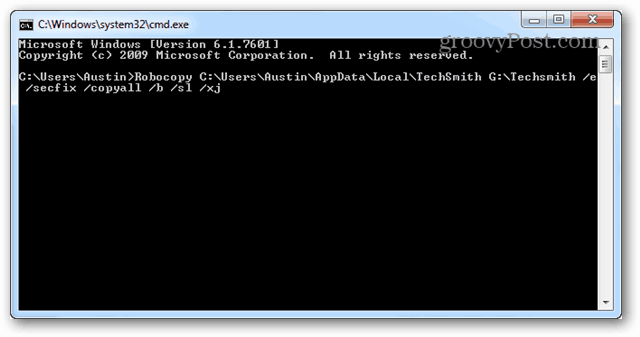
לאחר סיום העותק, בדוק את היעד וודא שהכל מועתק כראוי.
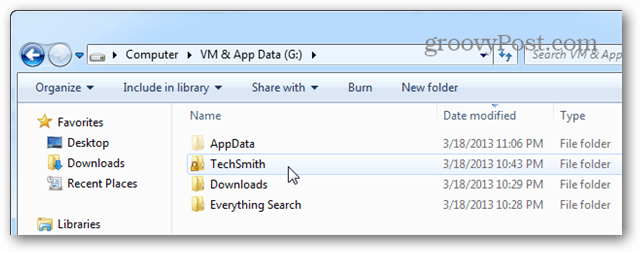
עכשיו לפתוח את % AppData% \ local \ תיקייה המכילה את הקבצים המקוריים ומוחקת את תיקיית TechSmith.
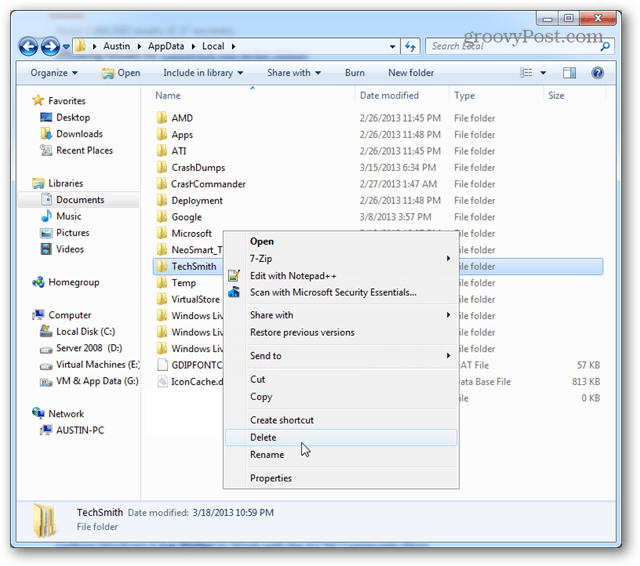
עכשיו תפתח שוב CMD, הפעם כמנהל.
הפקודה הפעם תיצור את הקישור הסמלי. זה דומה לרובוקופיה:
mklink C: \ משתמשים \שם המשתמש שלך\ AppData \ Local \ TechSmith G: \ יעד
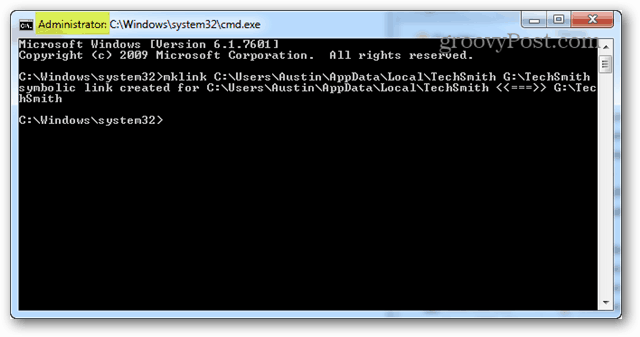
זה כל מה שיש בזה. עכשיו אתה יכול לפתוח את Snagit לגבות וזה אפילו לא יודע שהעברת את הספריה לכונן אחר לגמרי. תהנה!